- agar siz uzoq vaqt talab qilsangiz, vaqti-vaqti bilan bajarilishi kerak bo'lgan harakat va samarali mehnat kompyuteringiz yoki noutbukingiz. Axir, so'nggi dasturlar deyarli har soatda chiqadi, ham foydali, ham zararli. Zararli dasturlarni yuqtirish xavfini kamaytirish yoki yangi dasturlar va qurilmalar bilan muvofiqlikni oshirish uchun drayverlarni tez-tez so'nggi versiyalarga yangilab turish kerak!
Va agar siz qurilmangizning "ba'zi ichki qismlarini" o'zgartirgan bo'lsangiz, unda yangi drayverlarni o'rnatish shart! Haydovchi to'plami yechim ustiga "o'tin" ni yuklab olish va o'rnatish imkonini beradi anakart, ovoz, video va tarmoq kartasi, chipsetlar, videokamera va boshqa tafsilotlar apparat shaxsiy kompyuter. Bundan tashqari, ushbu drayver yangilanishlarini to'g'ridan-to'g'ri ishlab chiqaruvchilarning veb-saytlaridan yuklab olishingiz mumkin, masalan, Ati Radeon, NVIDIA GeForce, AMD, Intel, Realtek va boshqalar.
Windows drayverini yangilash dasturini yuklab oling
yuklab olasiz eng so'nggi dastur drayverlarni yangilash uchun quyidagi havolalardan birini bosing. Bundan tashqari to'liq versiya, onlayn versiyaga havola ham mavjud. Onlayn versiya disk maydonini tejash imkonini beradi, chunki. drayver yangilanishlarini to'g'ridan-to'g'ri saytdan yuklab oladi. Tabiiyki, bu Internetga ulanishni talab qiladi. Bundan tashqari, dastur tushunarli funksiyalar va tugmalar bilan oddiy interfeysga ega. Unda ham bor foydali xususiyatlar, sifatli drayverlarni yangilashdan tashqari. Ulardan biri sizning kompyuteringizning barcha jihozlarini kuzatish va takomillashtirilgan batafsil diagnostika qilishdir.
Drayvlar - bu fayllar bo'lib, ular yordamida kompyuter kompyuter uskunasidan buyruqlarni taniydi va ularni tarjima qiladi dasturlash kodi. gaplashish oddiy til, kompyuterga ulangan har qanday qurilma haydovchisiz ishlamaydi. Odatda, har qanday qurilmani sotib olayotganda, u ushbu qurilma uchun mo'ljallangan haydovchiga ega disk bilan birga keladi.
Shubhasiz, siz quyidagi holatlardan birida drayverlarni almashtirish yoki yangilashga qaror qilasiz:
1. Qayta o'rnatgandan so'ng operatsion tizim.
2. Kompyuterga yangi qurilma ulanganda.
3. Qurilmangiz to'g'ri ishlamasa yoki umuman ishlashdan bosh tortsa.
Drayvlarni yangilashning bir necha yo'li mavjud, ya'ni yangilash vositalari "Qurilmalar dispetcheri" va qo'llab-quvvatlash dasturlari bilan.
Boshlash uchun, keling "Boshqaruv paneli". Siz buni menyudan qilishingiz mumkin. "Boshlash - Boshqaruv paneli".
Ochilgan oynada toifa ko'rinishi odatda sukut bo'yicha tanlanadi, biz unga o'tishimiz kerak "Kichik piktogramma" yoki "Katta piktogramma"(hammasi sizning afzalliklaringizga bog'liq).

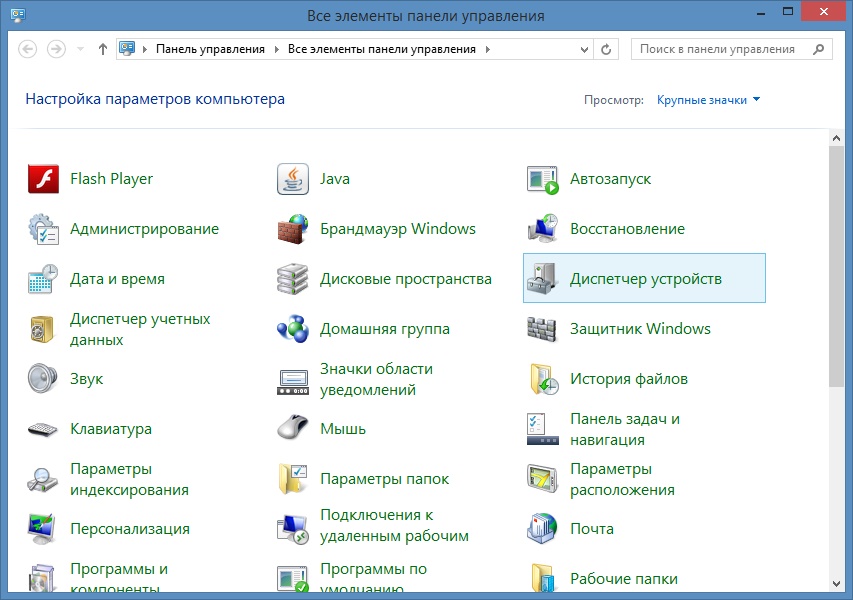
Oynada "Qurilmalar dispetcheri" drayverni yangilamoqchi bo'lgan qurilmani tanlang. Unga bosing o'ng tugmasini bosing sichqonchani bosing va tanlang "Xususiyatlar".

Ochilgan oynada yorliqga o'ting "Haydovchi" va bosing "Yangilanish".
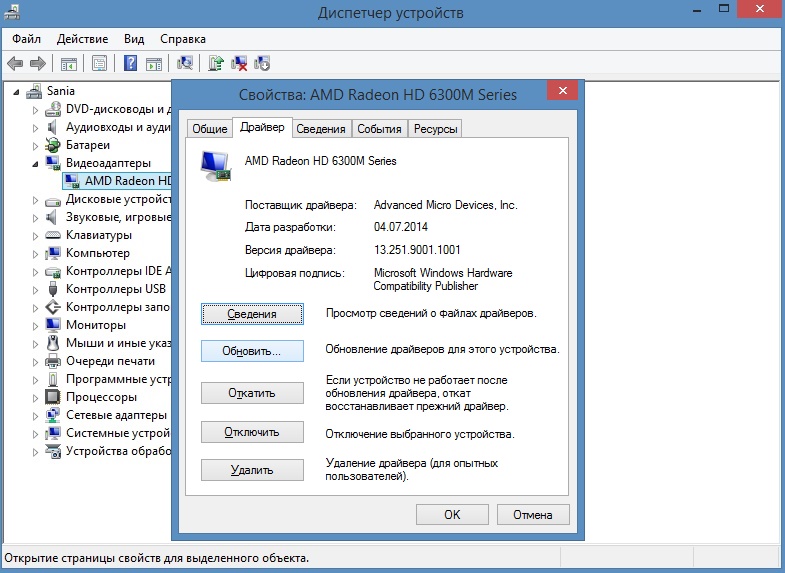
Drayvni yangilash oynasida siz bizga taklif qilingan qidiruv turlaridan birini tanlashingiz kerak dasturiy ta'minot qurilmalar uchun.
— Avtomatik qidiruv yangilangan drayverlar(Windows avtomatik ravishda drayverni tarmoqda yoki kompyuterda topadi).
- Kompyuterda drayverlarni qidirish (Qidiruv faqat ushbu kompyuterda amalga oshiriladi).
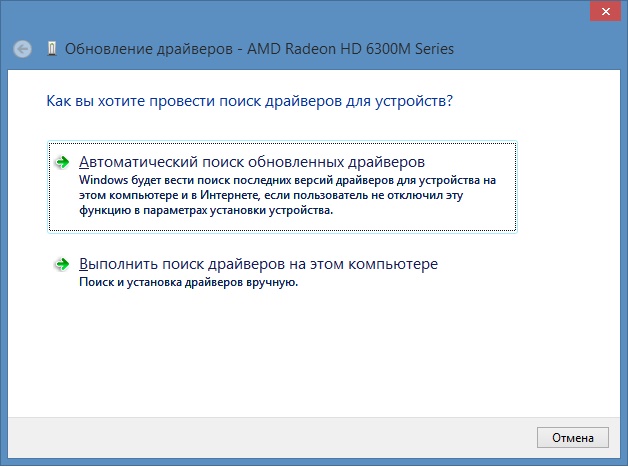
Biz yuklab olish jarayonining tugashini va to'g'ridan-to'g'ri drayverni yangilashni kutmoqdamiz.
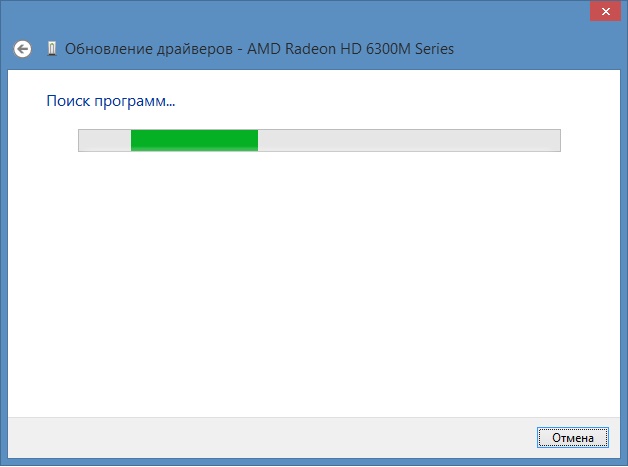
Xuddi shunday, siz kompyuteringizdagi barcha qurilmalarni birma-bir yangilashingiz mumkin. Biroq, drayverni yangilagandan keyin qurilma ishlamasa, drayverni orqaga qaytarishingiz kerak oldingi versiya.
Driver Booster bilan yangilang
haydovchi kuchaytirgich Windows uchun bepul ruscha dastur bo'lib, u operatsion tizim drayverlarini yangilash uchun juda oddiy, qulay va ayni paytda samarali vositadir. Windows tizimlari 7/8/Vista/XP.
Avval siz yuklab olishingiz va o'rnatishingiz kerak haydovchi kuchaytirgich. Driver Booster-ni ishlab chiquvchilarning rasmiy veb-saytidan bepul yuklab olish uchun ushbu to'g'ridan-to'g'ri havolaga o'ting.
O'rnatayotganda diqqat bilan qarang, chunki o'rnatuvchi yana bir nechta dasturlarni o'rnatishga harakat qiladi, garchi bepul bo'lsa-da, lekin siz uchun zarur emas. Shunday qilib, ustiga bosing "Maxsus o'rnatish" va barcha keraksiz katakchalarni olib tashlang.
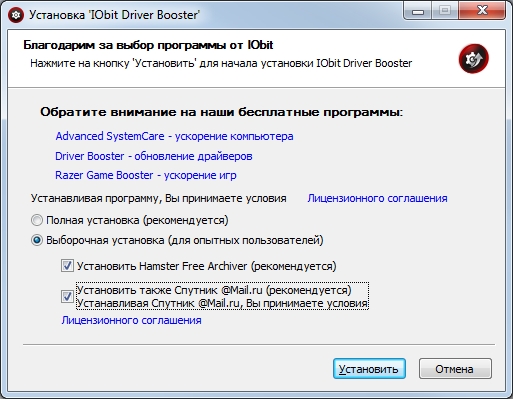
Birinchi ishga tushirishda dastur avtomatik ravishda operatsion tizimni tahlil qiladi va natijada kompyuter uskunalari va mavjud drayverlarning versiyalari ro'yxatini ko'rsatadi. Tahlildan so'ng biz shunchaki bosamiz "Hammasini yangilash".
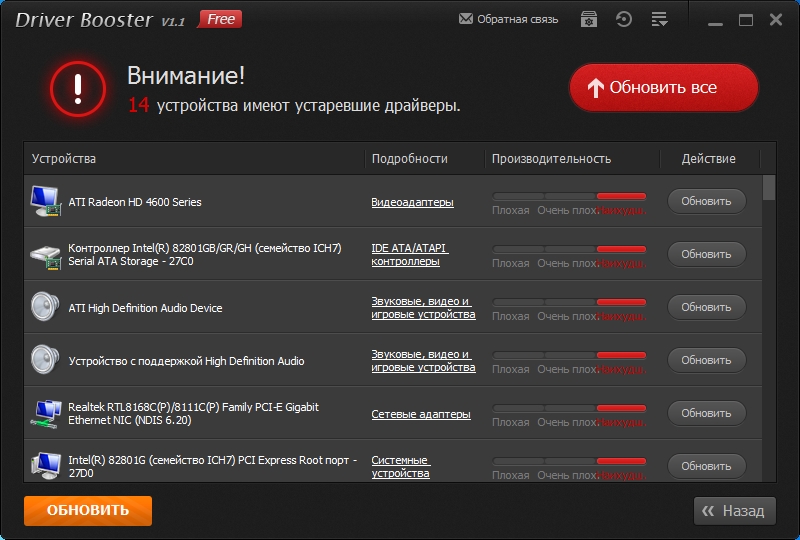
Driver Booster taqdim etadi avtomatik o'rnatish haydovchilar fon. Ushbu rejim ishlashi uchun katakchani belgilang "Drayverlarni fonda avtomatik o'rnatish".

Drayvni yangilash jarayoni ancha uzoq davom etadi, shuning uchun yangilanish tugashini kutishni xohlamasangiz, katakchani belgilashingiz mumkin. "Kompyuterni avtomatik o'chirish" va xotirjamlik bilan o'z ishingiz bilan shug'ullaning, drayverni yangilash tugallangandan so'ng, kompyuter avtomatik ravishda o'chadi.
Yangilash jarayonida kompyuterda ekran to'satdan o'chib qolsa, kengaytma o'zgarsa yoki boshqa g'alati o'zgarishlar ro'y bersa, qo'rqishning hojati yo'q - bu oddiy narsalar va ular yangi drayverning o'rnatilishini ko'rsatadi.
Kompyuterni qayta ishga tushirgandan so'ng, Driver Booster-ni qayta ishga tushiring va barcha drayverlarimiz muvaffaqiyatli yangilanganligiga ishonch hosil qiling.

Hammasi shu, umid qilamanki, ushbu maqola kompyuteringiz drayverlarini yangilash jarayonini aniqlashga yordam berdi.
Ushbu maqolada biz buning uchun eng qulay va mashhur bo'lgan kompyuterda drayverlarni qanday yangilashni o'rganamiz. Haydovchilar to'plami dasturlari yechim. Nima uchun barcha dasturiy ta'minotni yangilab turish muhim? Savol to'g'ri, ammo bunga ko'p javoblar mavjud, ammo ularning barchasi dasturiy ta'minotning yangi versiyalarisiz kompyuter uskunalari, agar umuman bo'lsa, yomonroq ishlaydi.
Haydovchi to'plami yechim imkonini beruvchi vositadir avtomatik rejim noutbuk yoki kompyuterda drayverlarni o'rnatish va yangilash. Dasturning ikkita versiyasi mavjud - birinchisi Internet orqali yangilanadi, ikkinchisi esa o'z tarkibidagi kerakli dasturiy ta'minot bilan birga tarqatiladi va uning oflayn nusxasi. Ikkala versiya ham bepul va o'rnatishni talab qilmaydi.
Avtomatik yangilash
O'rnatish shart emasligi sababli, shunchaki ishga tushiring bajariladigan fayl. Ishga tushgandan so'ng, biz darhol "Avtomatik o'rnatish" tugmasi bo'lgan oynani ko'ramiz.
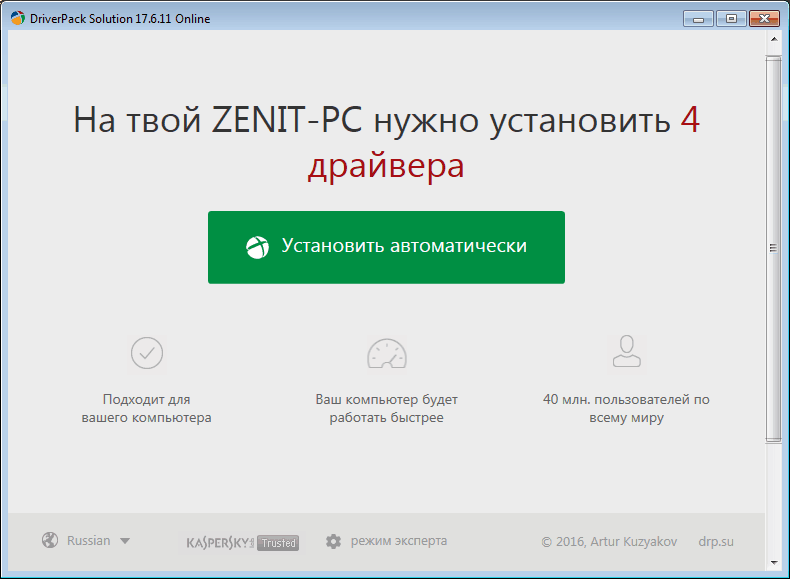
Ushbu funktsiya kompyuterlarni boshlang'ich darajada tushunadiganlar uchun foydalidir, chunki tugmani bosganingizda dastur quyidagi funktsiyalarning bir qatorini bajaradi:
1) Qayta tiklash nuqtasini yarating, bu sizga ishlamay qolganda dasturiy ta'minotning oldingi versiyalariga qaytish imkonini beradi
2) Tizimni eskirgan drayverlarni skanerlang
3) Kompyuterda etishmayotgan dasturiy ta'minotni o'rnating (brauzer va bir nechta qo'shimcha yordamchi dasturlar)
4) Windows 7 va undan yuqori versiyalarida etishmayotgan drayverlarni o'rnating, shuningdek eskilarini so'nggi versiyalarga yangilang

O'rnatish tugallangach, o'rnatish muvaffaqiyatli bo'lganligi haqida xabar olasiz.
Ekspert rejimi
Agar siz avvalgi usuldan foydalansangiz, ko'p narsa foydalanuvchiga bog'liqligini sezasiz, chunki dastur hamma narsani o'zi bajaradi. Bu katta plyus, chunki u barcha kerakli drayverlarni o'rnatadi, biroq salbiy tomoni shundaki, u ko'pchilik foydalanuvchilarga umuman kerak bo'lmagan dasturlarni o'rnatadi.
Ekspert rejimida siz nimani o'rnatishni va nimani o'rnatmaslikni tanlashingiz mumkin. Ekspert rejimiga o'tish uchun tegishli tugmani bosishingiz kerak.
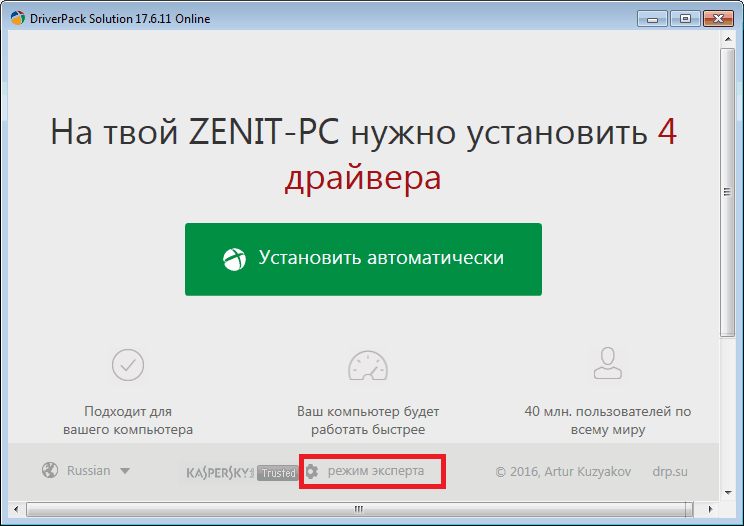
Bosgandan so'ng, kengaytirilgan foydalanish oynasi ochiladi. Avvalo, o'rnatishni o'chirib qo'yishga arziydi qo'shimcha dasturlar. Buni dasturiy ta'minot yorlig'ida keraksiz belgilash katakchalarini olib tashlash orqali qilishingiz mumkin.

Endi siz drayverlar yorlig'iga qaytishingiz kerak.
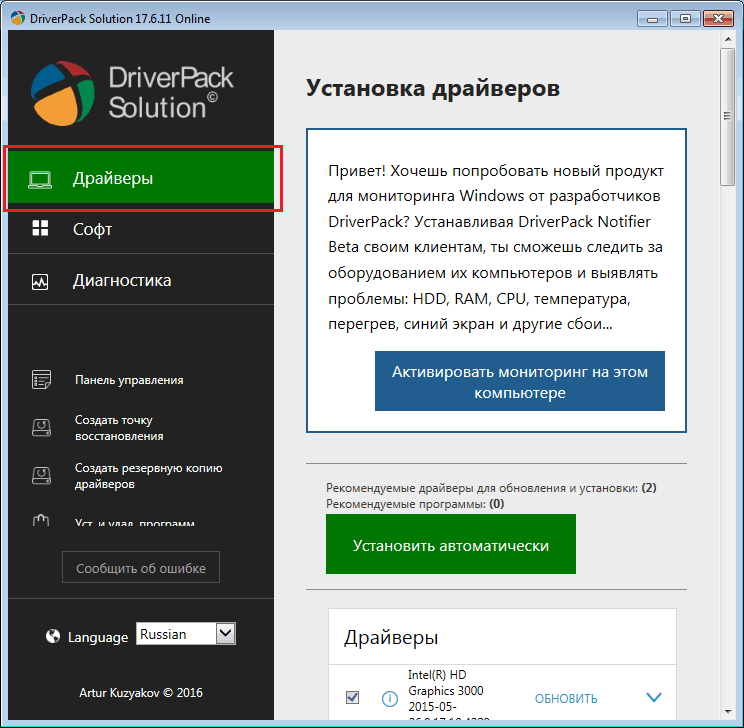
Shundan so'ng, barcha dasturiy ta'minotni belgilang, uning o'ng tomonida "Yangilash" va "Avtomatik o'rnatish" tugmasini bosing. Bunday holda, barcha tanlangan dasturiy ta'minot Windows 10 va pastroq versiyaning OS-ga o'rnatiladi.
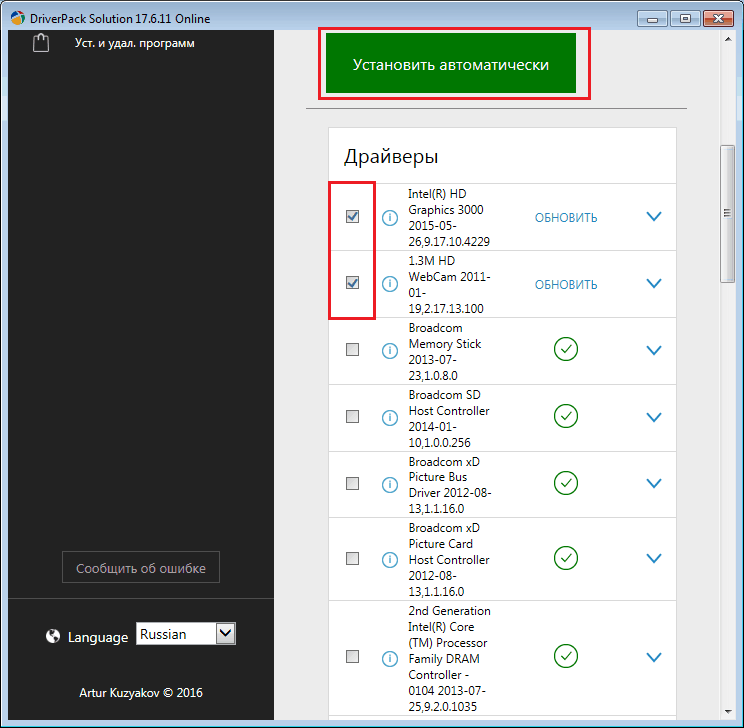
Lekin siz ularni "Yangilash" tugmasini bosish orqali birma-bir o'rnatishingiz mumkin.
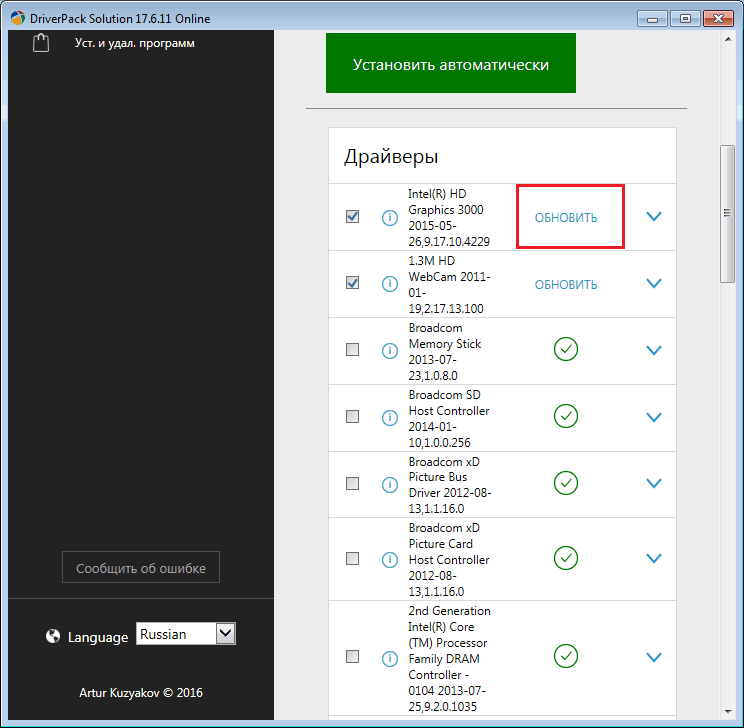
Dasturlar yordamisiz yangilash
Uchinchi tomon dasturlari yordamida drayverlarni yangilash bilan bir qatorda, ularni foydalanib yangilashingiz mumkin standart usullar kompyuterda esa, tizim har doim yangilanish zarurligini ko'ra olmaydi. Windows 8 da u biroz boshqacha ishlaydi.
Buni quyidagi tarzda qilishingiz mumkin:
1) "Ishga tushirish" menyusidagi yoki "Ish stoli" da "Mening kompyuterim" ni o'ng tugmasini bosing va ochiladigan menyuda "Boshqarish" bandini tanlang.

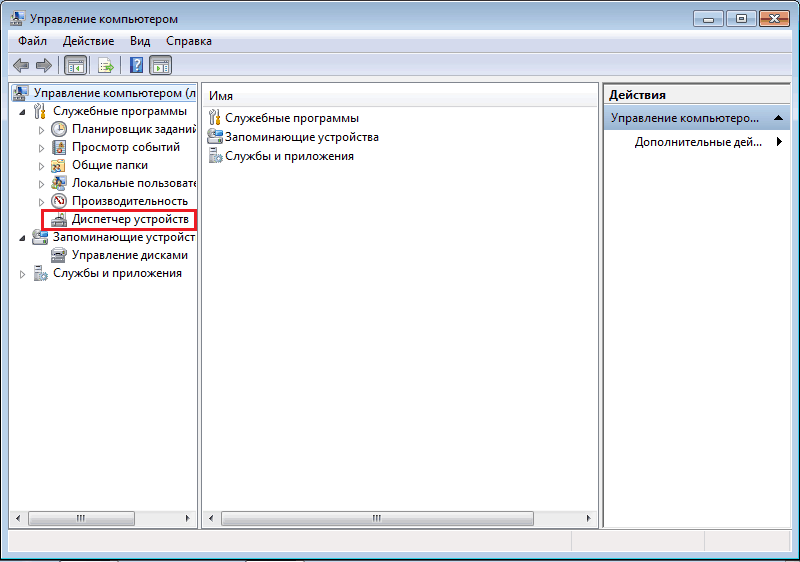
3) Shundan so'ng, ro'yxatda kerakli qurilmani topishingiz kerak. Odatda, yangilanishi kerak bo'lgan qurilma yonida sariq undov belgisi qo'yiladi.
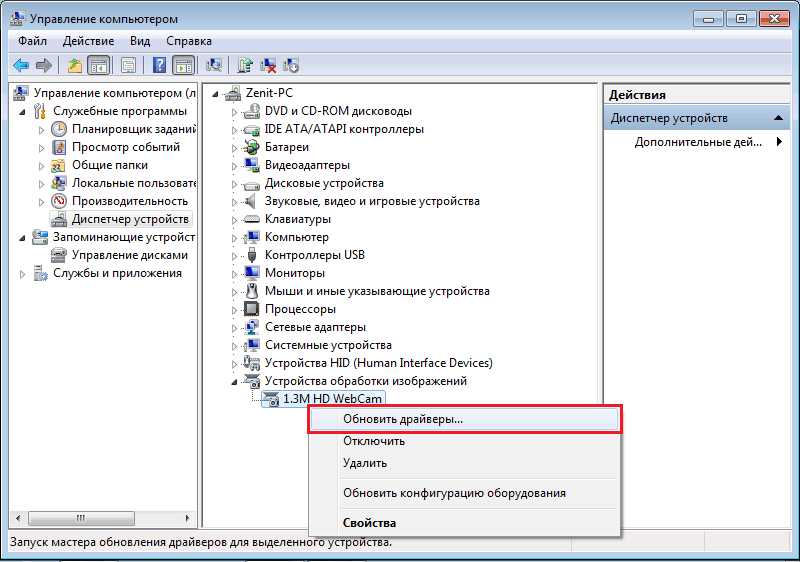

5) Agar drayverga yangilanish kerak bo'lsa, o'rnatishni tasdiqlashingizni so'ragan oyna ochiladi, aks holda tizim sizni yangilash kerak emasligi haqida xabar beradi.

Windows 7 yordamida drayverlarni avtomatik yangilash
Windows 7 o'rnatilgan kompyuter uchun qurilmalarga texnik xizmat ko'rsatish vositalarini o'z ichiga olgan ko'plab sovg'alar bilan birga keladi. Ushbu foydali xususiyatlardan biri drayverlarni yangilash bo'lib, Windows foydalanuvchi aralashuvisiz buni o'zi bajarishi mumkin. Buni amalga oshirish uchun siz faqat uskunalar uchun avtomatik yangilanishlarni o'rnatishingiz kerak.
Keling, buni qanday qilishni ko'rib chiqaylik.
- "Ishga tushirish" ga o'ting va asosiy menyuda "Qurilmalar va printerlar" buyrug'ini bosing.
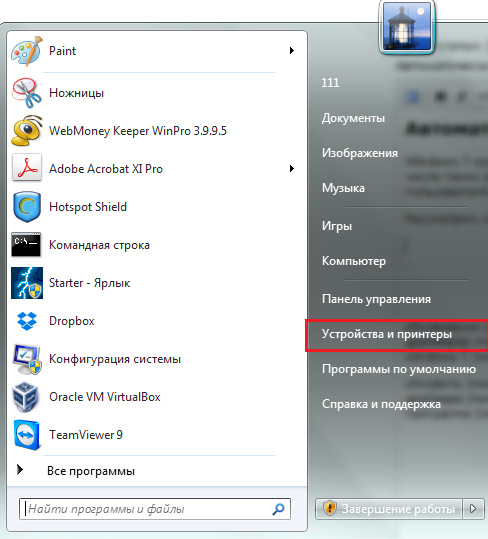
- Uskunalar ro'yxatida kompyuteringiz yoki noutbukingizni toping. Sichqonchaning o'ng tugmasi bilan ustiga bosing.

- DA kontekst menyusi"Qurilmani o'rnatish parametrlari" buyrug'ini bosing.
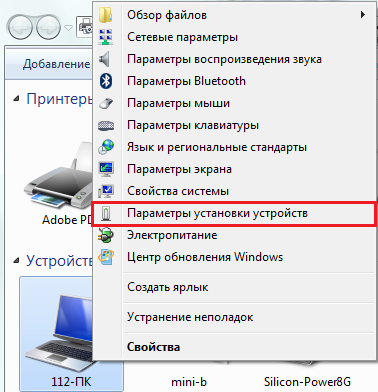
- "Ha, buni avtomatik ravishda bajaring" katagiga belgi qo'ying va "Saqlash" tugmasini bosing.

Endi Windows 7 sizning ishtirokingizsiz drayverlarni yangilaydi. Bu sizga hech qanday "ekstremal" holda barqaror kompyuter kerak bo'lganda qulay. Agar siz temirdan maksimal darajada "siqishni" istasangiz, drayverlarni qo'lda o'rnatish yoki buni ixtisoslashganlarga topshirish tavsiya etiladi. uchinchi tomon dasturlari. Nega? Gap shundaki, Microsoft drayverlari ma'lumotlar bazasi har doim ham eng dolzarb emas - unda kamdan-kam hollarda yangi narsa paydo bo'ladi. Shunung uchun oxirgi versiyalari Uskunalar uchun dasturiy ta'minot eng yaxshi ishlab chiqaruvchilarning veb-saytlaridan olingan.
Drayvlarni avtomatik yangilash dasturlari o'z ma'lumotlar bazalarini tezda to'ldiradi. Chiqarilganidan bir necha kun o'tgach yangi dasturiy ta'minot Uskunalar foydalanuvchilar uchun mavjud bo'lishi uchun.
Drayvlarni yangilash uchun uchinchi tomon dasturlari
haydovchi kuchaytirgich
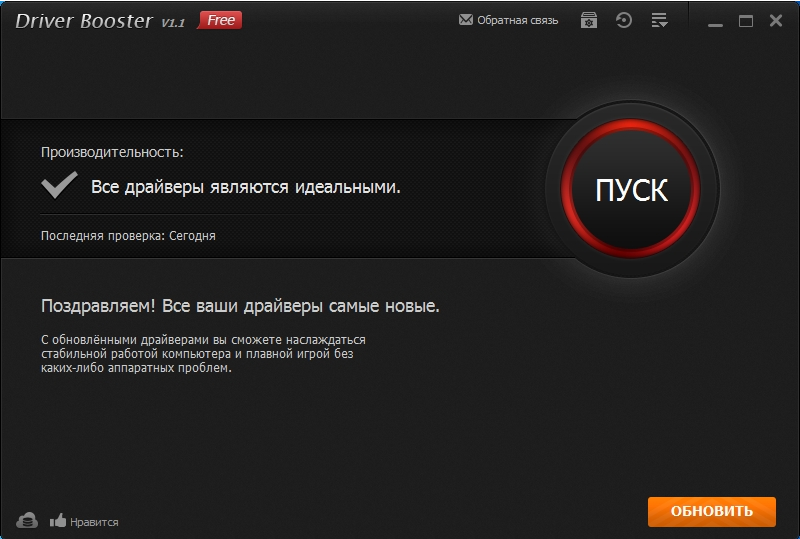
haydovchi kuchaytirgich - Rus tili dasturi drayverlarni yangilash uchun ichki rivojlanish. Windows 7 tomonidan to'liq qo'llab-quvvatlanadi. Chiqarilgan bepul versiya"bepul" va pullik "pro". Bepul versiya drayverlarni bir marta bosish bilan yangilash uchun etarli.
Driver Booster-ning analoglar bilan solishtirganda asosiy afzalligi - bu ma'lumotlar bazasi bilan yaxshi ulanish tezligi va ko'plab eng so'nggi drayver yangilanishlarining mavjudligi. Kamchilik - foydalanuvchi kompyuterida reklama dasturlari (keraksiz va reklama dasturlari) o'rnatilishi.
Haydovchi Genius
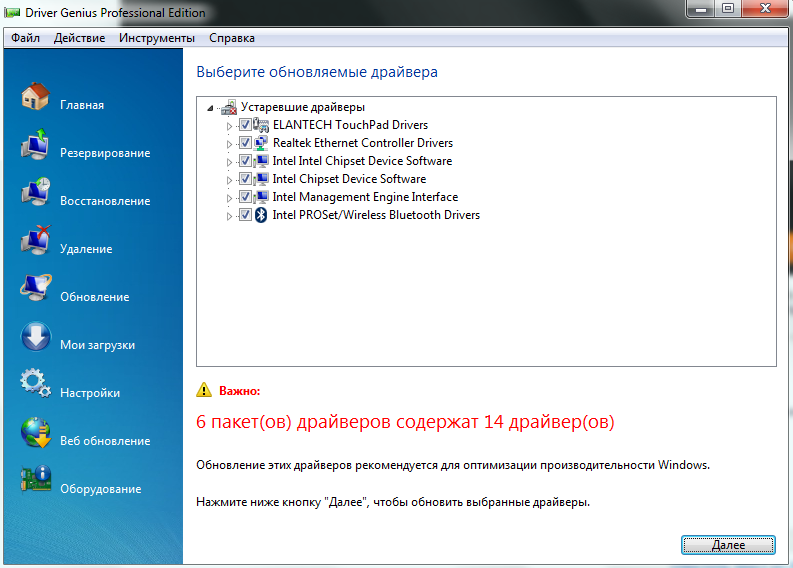
Dastur Haydovchi Genius Driber Booster-ga o'rnatilgan xususiyatga o'xshash, ammo bepul versiyani o'z ichiga olmaydi. Uning yagona "pro" varianti quyidagi funksiyalarga ega:
- har bir haydovchining dolzarbligini kuzatish;
- drayverlarni yangilash, zaxiralash va o'chirish;
- kompyuter texnikasi haqidagi ma'lumotlarni ko'rsatish;
- qurilma harorati monitori.
Ushbu dastur, avvalgisi kabi, Windows 7 tomonidan to'liq qo'llab-quvvatlanadi. Uning afzalliklari orasida boy funktsional xususiyatlarni ta'kidlash mumkin, kamchiliklari va muhimlari orasida ma'lumotlar bazasi mavjud emasligi sababli drayverlarni tez-tez yangilab bo'lmaydi.
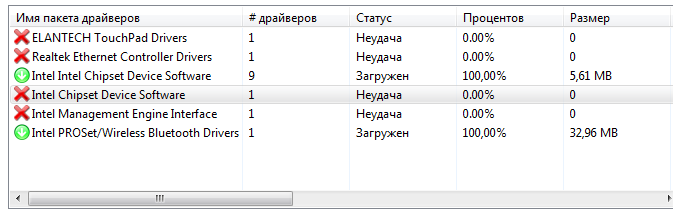
ham ichida rasmiy versiya Haydovchi Genius ruscha mahalliylashtirish yo'q.
Haydovchi Reviver

Driver Reviver dasturi qulay, chunki u haftaning istalgan kuni va istalgan vaqtda drayverlarga rejalashtirilgan yangilanishlarni sozlash imkonini beradi. Bu o'z tizimiga texnik xizmat ko'rsatishni iloji boricha avtomatlashtirishni xohlaydigan foydalanuvchilarga yoqadi, ammo Driver Reviver-ning boshqa xususiyatlari unchalik puxta ishlab chiqilmagan.
Unda, Driver Genius-da bo'lgani kabi, yangi drayverlarning ma'lumotlar bazalariga ko'pincha kirish imkoni bo'lmaydi va zaxira funktsiyasi qanday ishlashi to'liq aniq emas. Versiyaning noto'g'ri ta'rifi kabi hodisalar ham mavjud o'rnatilgan haydovchi va uni cheksiz yangilashga harakat qiladi.
Ushbu uchta dasturdan qaysi biri Windows 7 da drayverlarni yangilash uchun eng mos keladi? Eng maqbul deb hisoblanganlardan, ehtimol, Driver Booster, agar siz qo'shimcha funktsiyalarni hisobga olmasangiz, deb atash mumkin. Eng muhimi, u o'z majburiyatlarini portlash bilan engadi va bundan tashqari, u pul so'ramaydi.
